在制作表格时,有时我们需要输入带圈数字来进行编号或者突出特定内容等,以往手动一个个粘贴复制或者输入的方式既繁琐又耗时,而利用公式则可以高效地实现这一目的。下面就为大家详细介绍利用公式 “UNICHAR (9311 ROW () - 1)” 在表格中输入带圈数字的具体操作步骤及相关要点(这里以常见的表格软件如 Excel 为例进行说明)。
操作步骤:
1. 确定输入位置及对应公式调整(以非 A1 单元格为例)
首先,要明确需要输入带圈数字的单元格位置。假设我们要在表格中的多个单元格(非 A1 单元格)依次输入带圈数字,那就先选中想要输入带圈数字的第一个单元格(比如 B3 单元格等)。然后,在选中的单元格中输入公式 “UNICHAR (9311 ROW () - 1)”。这个公式的原理在于,“UNICHAR” 函数是用于返回对应数字代码所代表的字符,数字 9311 对应的就是带圈数字的起始编码,“ROW ( )” 函数会返回当前单元格所在的行号,减去 1 是为了让数字从 1 开始对应相应的带圈数字编码(因为行号通常从 1 开始计数,而带圈数字编码也是从 1 对应的编码起始,两者需匹配好),这样就能准确输出带圈数字了。输入完公式后,按下回车键,此时该单元格内就会显示出对应的带圈数字(比如 ①)。
2. 向下填充以输入更多带圈数字
在第一个单元格成功输入带圈数字并显示正确结果后,如果还需要在下方的单元格中依次输入连续的带圈数字,那就可以利用表格软件的填充功能(以 Excel 为例,通常将鼠标指针移至该单元格右下角,当指针变成黑色 “十” 字填充柄形状时,按住鼠标左键并向下拖动,就能将公式自动应用到其他单元格,快速生成连续的带圈数字了)。拖动填充柄到你想要输入带圈数字的最后一个单元格位置,这样整列或者所选区域内的单元格就能按照顺序依次显示出相应的带圈数字了,实现了批量输入带圈数字的操作,大大提高了效率。
3. A1 单元格的特殊情况及操作
若是需要在 A1 单元格输入带圈数字,此时在输入公式时就要对上述通用公式做一点调整了。因为 A1 单元格所在行号就是 1,按照 “ROW () - 1” 的计算逻辑,会出现错误结果,所以要删去公式中的 “- 1” 部分,即在 A1 单元格中直接输入 “UNICHAR (9311 ROW ( ) )” 这个公式,然后按下回车键,就能在 A1 单元格显示出带圈数字了,后续同样可以利用填充功能(向右填充或者向下填充等,根据实际需求)来输入更多的带圈数字。
操作动图演示:
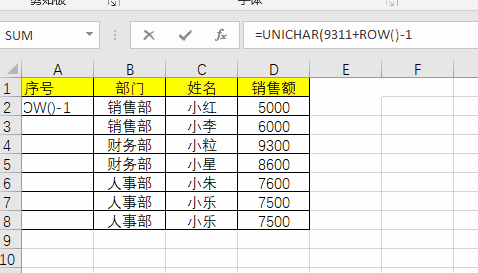
通过以上操作步骤,利用相应的公式就能轻松在表格中输入带圈数字了,告别以往那种一个个粘贴复制和手动输入的繁琐方式,让表格内容的输入更加高效便捷。
需要注意的是,不同的表格软件在函数的具体使用和显示效果上可能会稍有差异,但基本的操作思路是相似的,大家可以根据实际使用的软件进行适当调整。









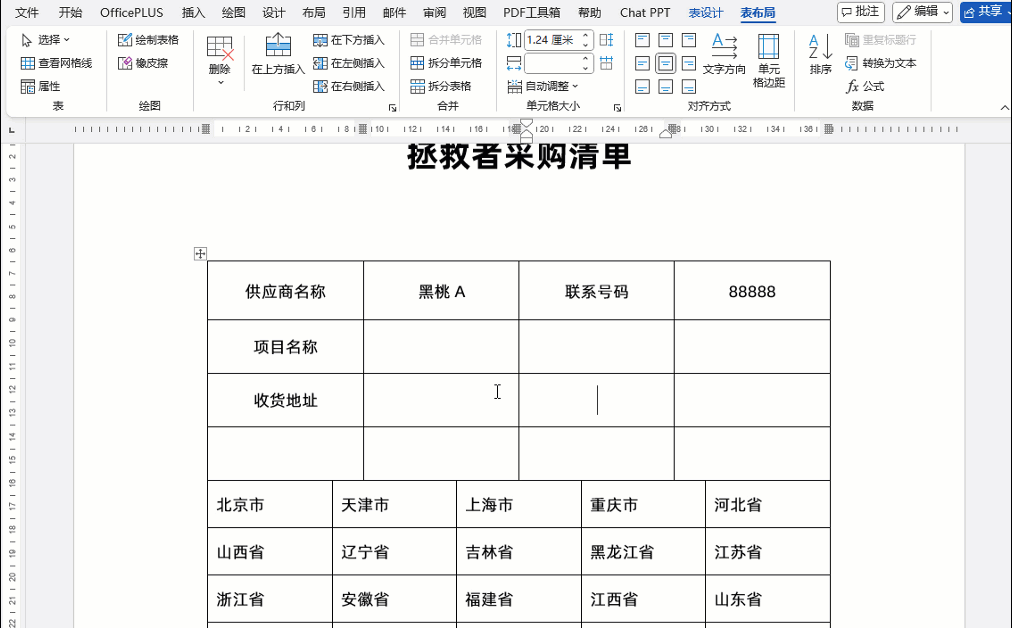
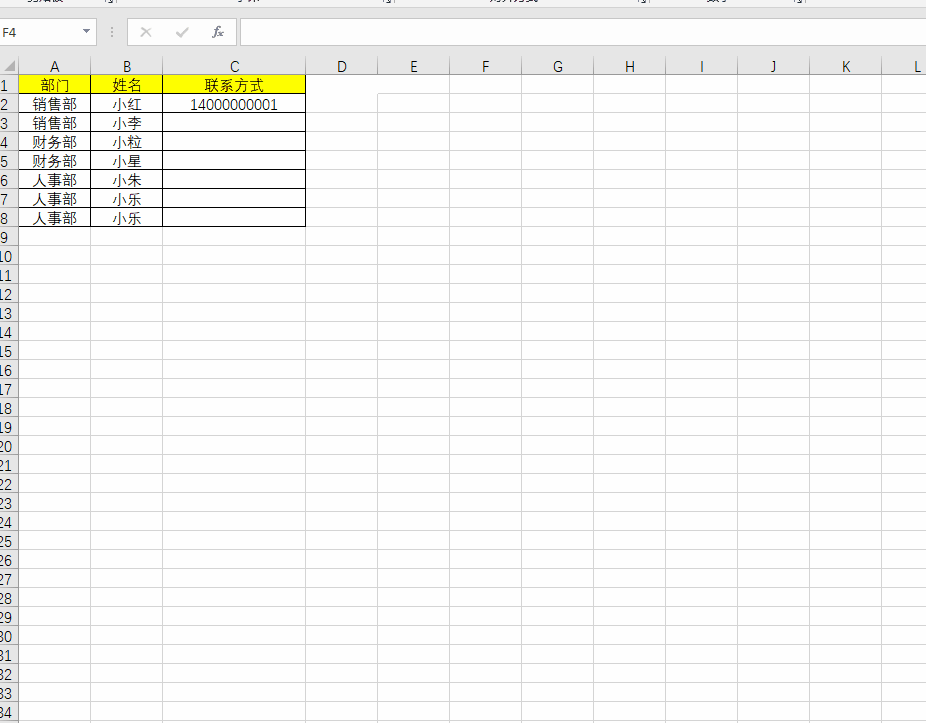
评论 (0)